Mainos
Omistatko Amazon Fire -tabletin, mutta et ole varma, mitä se voi ja mitä ei voi tehdä? Tässä oppaassa kuvataan kuinka tehdä mitä tahansa Amazonin yhdistelmätabletin ja e-lukijan avulla.
Amazon Fire on loistava vaihtoehto tavanomaisille tableteille ja tarjoaa portin e-kirjojen, videoiden, musiikin, sarjakuvien, äänikirjojen ja fyysisten esineiden laajalle Amazon-markkinoille. Pieni koko ja joustavuus tekevät siitä ylimmän valinnan markkinoilla, joilla on saatavana myös kilpailijalaitteita, kuten iPad Mini ja erilaisia Android 7-tuumaisia tabletteja.
1. Johdanto: Mikä on Amazon Fire?
Amazon Fire on Amazonin keskipitkä kuluttajalaitteisto. Se on valikoima laadukkaita tabletteja, joita voidaan käyttää kirjojen lukemiseen, videoiden nauttimiseen ja Webin selaamiseen. Vuosien varrella on julkaistu 6- ja 10-tuumaisia lajikkeita. Kirjoittamishetkellä nykyiset laitteet ovat Amazon Fire 7 ja Fire HD 8. Fire HD 6 ja HD 10 -tabletteja voi edelleen ostaa tietyiltä alueilta.
Vaikka näiden tablettien erityispiirteet eroavat toisistaan, näillä tableteilla on spesifikaatiot, jotka tekevät niistä ihanteellisia kaikkeen lukemiseen (ja pieneen osaan työhön) median kulutukseen ja pelaamiseen.

Ainakin 8 Gt tallennustilaa (jopa 16 Gt Fire 7: llä, 16 Gt tai 32 Gt HD 8: lla) Amazon Fire voi tallentaa musiikkia, podcasteja, videoleikkeitä ja muuta tietoa. Vähintään 1 Gt RAM-muistia (1,5 Gt HD 8: lla) mahdollistaa tabletin toiminnan täydellisesti neliytimisen, 1,3 GHz: n prosessorin kanssa.
1280 × 800 monikosketus Gorilla Glass -näytössä näkyy 189 ppi (pikseliä tuumalla) ja valittavana 16 miljoonaa väriä. Grafiikka toimitetaan PowerVR G6200 -sirulla (Fire 7) tai Mali T720 MP2 / 3 (HD 8).
Amazon Fire tarjoaa 3,5 mm: n kuulokeliittimen, vaikka sisäänrakennettu kaiutin on myös saatavana. Löydät myös micro-USB 2.0 -tyypin B-liittimen ja langattoman yhteyden (802.11b / g / n). Huomaa, että mobiili-Internet-variantteja ei ole. Bluetooth 4.0+ LE on saatavana, mikä on hyvää Bluetoothista tulee yhä tärkeämpi Kuinka Bluetooth 4.0 muodostaa mobiiliyhteyden tulevaisuudenBluetooth on unohdettu tähti laitteen teknisissä tiedoissa. Lue lisää . Fire sisältää myös joitain antureita: valo (vain HD 8), kiihtyvyysanturi ja gyroskooppi. Siellä on myös etu- (0,3 megapikselin) ja takana (2 MP) -kameroita.
1.1 Amazonin mediapalvelun yhdistäminen tablettiin
Kaikissa aikeissa ja tarkoituksissa Amazon Fire on Android-tabletti. Ero johtuu markkinoiden ekosysteemistä. Androidilla olet pääosin sidottu Google Playen. Amazon Firessa se on Amazonin digitaalipalvelut. Sinänsä Amazon Fire vaatii Amazon-tilin Google-tilin sijasta.
Androidin käyttäminen Amazon Fire -tablettien lähtökohtana tarkoittaa, että erilaisia Android-sovelluksia ja pelejä voi ladata Amazon App Storesta sekä video- ja audiovälineitä. Amazon Prime -jäsenet Kuukausittainen vs. Vuotuinen: Mikä Amazonin pääjäsenyys sinun pitäisi ostaa?Pitäisikö sinun kirjautua kuukausittain tai vuosittain Amazon Prime -tilaukselle? Hajotamme sen, joten teet parhaan valinnan tilanteeseesi. Lue lisää saat elokuvien, televisio-ohjelmien ja musiikin edut osana tilaustaan, joista kaikista voi nauttia Fire-tabletilla. Tämä monipuolisuus tekee tabletista hyvän valinnan TV-sieppaustilaan, samoin kuin se on hyvä valinta eBook-lukijalle.
Tietysti tämä ei ole mitään uutta. Monilla meistä on Kindle-mobiilisovellus, joka tekee käytännössä saman. Mutta Amazon Firen avulla sinulla on kirjakirjasi ja muu media esitelty edessäsi ja keskellä.
1.2 Amazonin tulipalon ja syttymisen erot
Amazon Fire -tabletit eivät ole Kindle-e-lukijoita. Joten miten Amazon Fire todella eroaa a vakio Kindle-laite Parhaat kotelot ja kannet Kindle-, Paperwhite-, Voyage- ja Oasis -laitteilleAmazonin Kindle-sarja on paras kaikista e-kirjojen lukijoista. Mutta kuten minkä tahansa laitteen kanssa, se ei ole tuhoutumaton. Aseta kansi siihen ja suojaat Kindle - Paperwhite, Oasis ja muut. Lue lisää ?
No, tavallisista Kindle-e-kirjojen lukijoista puuttuu Amazon Fire -sovelluksen korkea spesifikaatio. Niitä ei ole optimoitu musiikin ja videon toistamiseen, heillä ei ole niin paljon tallennustilaa tai nopea prosessori ja heillä ei ole kaikkia värinäyttöjä.

Toisaalta vakio Kindle-lukijat ovat pieniä, kevyitä ja voivat helposti liukua taskuun. Milloin faneilla on Kindle, se on suosittu e-kirjojen lukija, joka voidaan tunnistaa silmiinpistävästä grafiittikehyksestä.
Mikä tosiasiallisesti erottaa perinteiset Kindle- ja Amazon Fire -tabletit, on kuitenkin näyttöjen erot.
Perinteinen Kindle-e-lukija käyttää E-Ink-tuotetta, omaa elektronista musteratkaisua, joka näyttää paperilta. Se voi näyttää kirjoja näytöllä ilman taustavaloa. Jos olet perehtynyt nestekidenäyttöön, olet ehkä huomannut, että näillä voi olla kielteisiä vaikutuksia, kuten päänsärkyä. Ilman taustavaloa E-Ink-laitteissa ei ole tätä ongelmaa, joten käyttäjä voi nauttia tuntikausista mukavasta lukemisesta.
2. Amazon Firen käyttöönotto
Kun saat ensimmäisen kerran Amazon Fire -tapahtuman Amazonista, tietosi ovat jo läsnä, online-jälleenmyyjän luvalla. He todella haluavat, että käytät laitetta pääsemään heidän palveluihinsa loppujen lopuksi!
Jos olet kuitenkin ostanut laitteen lahjaksi, voit helposti poistaa jo olemassa olevat tiedot. Vedä ilmoitusaluetta alaspäin siirtyäksesi Pika-asetukset-valikkoon. Napauta täällä Asetukset> Oma tili ja sitten rekisteröinnin poistamista koskeva painiketta. Tämä poistaa tabletin ostaneen henkilön valtakirjat. Uudet tiedot voidaan nyt syöttää nykyisellä Amazon-tililläsi. Jos olet uusi Amazon, voit kirjautua sisään tabletin kautta.
Kun luot tiliä, sinun on annettava erilaisia henkilökohtaisia tietoja ja sähköpostiosoite. Varmista, että sinä luo vahva salasana Kuinka luoda vahvoja salasanoja, jotka vastaavat persoonallisuuttasiIlman vahvaa salasanaa pääset nopeasti tietoverkkorikollisuuden vastaanottopäähän. Yksi tapa luoda ikimuistoinen salasana voisi olla sovittaa se persoonallisuutesi mukaan. Lue lisää myös. Huomaa myös, että Amazon vaatii sinua liittämään luotto- tai pankkikortin tiliin. Tämän vuoksi voit ostaa kirjoja, videoita ja musiikkia nauttiaksesi Amazon Firestä.
Tietenkin, jotta pääset näin pitkälle, sinun olisi jo pitänyt muodostaa yhteys paikalliseen langattomaan verkkoon. Tarkastelemme tämän eri vaihtoehtoja myöhemmin oppaassa (7.4 Langattoman verkkoyhteyden määrittäminen Amazon Firessa). Verkkoon pääsy on suoraviivaista, aktivoitu kautta Asetukset> Langaton> Wi-Fi ja vaihtamalla Wi-Fi-verkkoon Päällä.
2.1 Tilisi hallinta
Tilin määrittäminen, lisääminen tai rekisteröiminen on helppoa käytettäväksi Amazon Fire -tabletin kanssa. Yksityiskohtaisempi tilinhallinta ei ole kuitenkaan mahdollista ilman kirjautumista Amazonin paikalliselle verkkosivustolle. Voit tehdä tämän tablet-selaimen tai työpöydän kautta.

Napsauta tätä Tilisi, sitten löytää Hallitse sisältöäsi ja laitteitasi avattavasta valikosta. Täältä siirryt sivulle, jossa luetellaan kaikki tiliisi liittyvät e-kirjat. Näet kolme välilehteä: Sisältö, Laitteesi ja Asetukset. Tämän viimeisen vaihtoehdon avulla voit lisätä ja poistaa maksukortteja Amazon-tilillesi ja siitä.
Sillä välin hallitset kirjastosi sisältöä Sisältösi avulla, ja vanhojen laitteiden hävittämiseen Laitteesi. (Tämä saattaa sisältää Kindle-e-lukijasovellukseen liitetyt laitteet Androidilla.)
3. Amazon Fire -käyttöliittymä
Oletuskäyttöliittymä Amazon Firessa on hyvin erilainen kuin useimmat Android-järjestelmät.
Fire OS 5 perustuu Androidiin. Mutta Android-käyttöliittymän tutun tyylin sijaan löydät ympäristön, jota voidaan vierittää ja pyyhkäistä. Tässä luetellaan kirjat ja sovellukset sekä pelit, elokuvat ja jopa äänikirjat. Lyhyesti sanottuna, jos voit ostaa ja nauttia Amazonin digitaalisen toimituspalvelun kautta, löydät sen täältä.
Löydät myös perinteisemmän sovelluslaatikkotyyppisen käyttöliittymän Kirjasto -painike (kontekstuaalinen ja riippuen päänäkymän nykyisestä näytöstä), kun taas uutta sisältöä voi ostaa myymälä -painike (edustaa ostoskoria).
Samalla kaikki on myös saatavana - perinteisessä kuvakkeessa - Koti näyttö.
3.1 Valikot, kuvakkeet ja eleet
Fire OS: lla on tarpeeksi yhtäläisyyksiä tavanomaiseen Androidiin, mikä helpottaa Amazon Fire -sovelluksen aloittamista.
Esimerkiksi Koti-painike on melkein kaikkialla (yhdessä Takaisin- ja Yleiskatsaus-painikkeiden kanssa) näytön alareunassa Androidin uusimpien versioiden mukaisesti. Samoin asetukset valikko voidaan avata Pika-asetukset pudotusvalikosta. Tämän avaamisen avulla voit vaihtaa kiertolukkoa, säätää äänenvoimakkuutta, kirkkautta ja muodostaa yhteyden Wi-Fi-verkkoon, sekä synkronoida kirjoja Amazonin kanssa ja tarjota pääsy koko joukolle lisäasetuksia.

Käyttämällä Amazon Firea päivittäin, löydät kuitenkin Koti-painikkeen ja Takaisin-painikkeen säännöllisimmin.
Kuten mikä tahansa kosketusherkkä laite, useat eleet antavat sinun olla vuorovaikutuksessa Amazon Fire -laitteesi kanssa. Ensinnäkin on perushana, tabletin versio hiiren vasemmalla napsautuksella tietokoneella. Tämän jälkeen pidä ja pidä -painiketta, joka tarjoaa lisävalintojen kontekstivalikon joissakin skenaarioissa. Pyyhkäiseminen antaa sinun selata laitteen sisältöä, kun sormenjälki-zoomaus-ele käyttää etusormea ja peukaloa ja sitä käytetään zoomaamaan ja pienentämään kuvia ja verkkosivuja.
Laitteen yläosassa on kapea palkki, jossa näkyy nimesi, aika ja tiedot, kuten langaton yhteys ja akku. Vedämällä tätä palkkia alas tulee ilmoitusalue, josta löydät tietoja sovelluksista, uusista sähköposteista jne. Usein näitä ilmoituksia voidaan napauttaa viedäksesi sinut oikeaan sovellukseen. Kun olet tarkistanut ilmoitukset, napauta Tyhjennä painiketta.
Herätä Amazon Fire -tila lepotilasta laitteen alareunan virtapainikkeella. Voit käyttää tätä painiketta myös tabletin uudelleenkäynnistämiseen.
3.2 Haun käyttäminen
Amazon Fire -haun hakutyökalua voidaan käyttää monin tavoin. Haku pystyy löytämään kirjoja tiedostomuodon, otsikon ja aiheen perusteella. Tämä tapahtuu napauttamalla Hae -ruutu, joka avaa hakusivun. Tulokset näytetään täällä, kun hakutermi syötetään.

Lisäksi työkalua voidaan käyttää verkkohakuun napsauttamalla oikeassa yläkulmassa olevaa Web-painiketta ja kirjoittamalla hakutermi. Napauttamalla Kirjasto -painike kääntää etsinnän takaisin laitteeseesi, josta kirjojen ja asiakirjojen lisäksi voidaan hakea sovelluksia ja pelejä.
Toinen hakutyökalu löytyy Amazon Fire -palvelusta. Kirjaa lukeessasi kannattaa ehkä siirtyä tiettyyn lukuun tai löytää tietty sana. Tämä voidaan tehdä kirjanäkymässä napauttamalla suurennuslasin hakupainiketta ja syöttämällä hakutermi. Huomaa, että onnistuneiden tulosten palaaminen voi viedä hetken; mitä pidempi ja tarkempi hakulause, sitä parempi!
Ota huomioon, että muut hakukoneet Mitä hakukonetta sinun pitäisi käyttää tänään?Siellä on monia hakukoneita, mutta mikä niistä on sinulle paras? Lue lisää voidaan valita asetusnäytössä (katso luku 8).
3.3 Näppäimistön käyttäminen
Saatuaan selville Amazon Fire -soittimen eleistä ja muista perusteista, on aika viettää aikaa siihen toiseen tärkeään käyttöliittymätyökaluun - näppäimistöön!
Amazon Fire mukana tulee ohjelmistonäppäimistö, joka näkyy laitteen näytössä tarvittaessa, yleensä tietojen syöttämistä varten. Tämä voi tapahtua automaattisesti, kun joudut täyttämään lomakkeen sähköpostin asettamista tai Wi-Fi-yhteyden muodostamista varten, tai se voi tapahtua, kun napautat tekstikenttää. Hyvä esimerkki on hakukenttä.

Tarjoaa aluekohtaisen standardin QWERTY-näppäimistö Näppäimistön asettelujen historia, onko QWERTY jäljessä?QWERTY on yli 100 vuotta vanha. Se on vanhentunut ja useita vaihtoehtoja luokiteltu vanhemmiksi, mutta se on silti suosituin näppäimistöasettelu maailmassa. Miten päädyimme tänne? Lue lisää , numerot voidaan syöttää painamalla pitkään näppäintä tai napauttamalla 123!? -painiketta välilyönnin vasemmalla puolella, jossa näkyy erillinen näppäimistö numeroille ja välimerkeille. Tästä eteenpäin kolmas vaihtoehtoinen näppäimistö, jolla näytetään matemaattiset symbolit, on saatavana vasemman vaihtopainikkeen kohdalla, kun taas aakkosnumeerinen päänäppäimistö voidaan palauttaa takaisin ABC näppäintä.
Tietojen syöttäminen on helppoa - kirjoita vain sormella - ja mahdolliset virheet voidaan hoitaa oikealla puolella olevalla askelpalautinnäppäimellä. Jos joudut tekemään muutoksia kirjoittamasi tekstiin, napauta sormea tekstikentässä ja lisää tai poista lisää tekstiä. Voit tarvittaessa vetää osoittimen paikalleen.
3.4 Kopioi ja liitä työkalut
Kopioi ja liitä on myös saatavana. Jos haluat valita tekstiä verkkosivulta tai kirjasta tai täytetystä kentästä, kaksoisnapauta valitaksesi sana ja napauta sitä sitten uudelleen, niin saat näkyviin Muokkaa teksti -valikkoa, jossa vaihtoehdot Leikata ja Kopio Ovat saatavilla. Liitä leikattu tai kopioitu teksti napauttamalla pitkään uudelleen tekstikenttää ja valitsemalla liitä vaihtoehto.
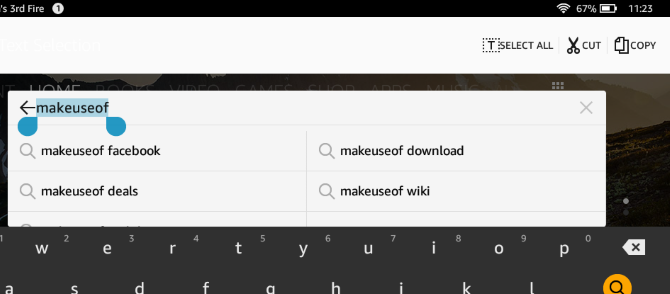
Näppäimistön käyttö voi toisinaan osoittautua vaikeaksi Amazon Fire -näytön koon vuoksi. Sekä muotokuva- että vaakatilassa sen käyttö johtaa siihen, että lähes puolet näytöstä on omistettu näppäimistölle. Voit kiertää syöttämiesi tietojen lukemiseen liittyviä ongelmia vierittämällä verkkosivua tai kenttää sormella sormella tai yksinkertaisesti sulkemalla näppäimistön käyttämällä Takaisin-painiketta.
Kun olet valmis, käytä lähetä-avainta (joka muuttaa tarransa tarkoituksesta riippuen).
4. Sovellusten asentaminen ja käynnistäminen
Kun nopea, värillinen, mediaa kuluttava tabletti on valmis, voit viettää kaiken vapaa-ajan nauttia kirjoista, aikakauslehdistä ja selata verkkoa vapaa-aikana.

Lisäksi voit myös asentaa ja käynnistää sovelluksia Amazon App Storesta, online-markkinoista, joka tarjoaa sovelluksia Amazon Fire -palvelullesi.
4.1 Uusien sovellusten asentaminen Amazon App Storesta
Voit etsiä ja lisätä uusia sovelluksia Amazon Fire -sovellukseen napauttamalla Sovellukset> Kauppa ja selaa käytettävissä olevaa valintaa.
Kun näet sovelluksen, jolla on mielenkiintoinen otsikko, avaa kuvaussivu napauttamalla. Täältä löydät tietoja tuotteesta, kuvakaappauksia ja arvosteluita muilta käyttäjiltä sekä suosituksia muille vastaaville (ja ehkä paremmille) sovelluksille.

Sovelluksen asentamiseksi sinulla on ensin oltava tiliisi liitetty luottokortti, samoin kuin kirjojen ostossa. Näin on, onko sovellus tai peli ilmainen vai maksettu. Näet hinnan luettelossa sovelluksen tai pelin kuvaussivulla, joten napauta tätä sitten Hanki sovellus.
Taustalla tapahtuma toteutuu; etualalla sinulle ilmoitetaan sovelluksen välittömästä latauksesta, ja mukana on etenemispalkki, joka ilmaisee nykyisen tilan.
4.2 Muut resurssit sovellusten asentamiseen
Haluatko sovelluksen tai pelin, jota ei ole saatavana Amazon App Storesta? Älä huolestu - on olemassa muita palveluita, joihin voit soittaa, jotta voit asentaa sovelluksia ja pelejä.
Ennen kuin teet tämän, sinun on kuitenkin varmistettava, että Amazon Fire -laitteesi on asennettu sovellusten asentamiseen kolmansien osapuolien sijainneista. Avata Asetukset> Suojaus ja vaihda Sovellukset tuntemattomista lähteistä oletusasetuksesta POIS arvoon PÄÄLLÄ. Amazon Fire -laitteesi ilmoittaa sinulle, että tämä ei ole välttämättä turvallista - valinta on sinun, mutta seuraaviin resursseihin voi luottaa (niitä on paljon enemmän, joita ei voi olla).
Jos haluat asentaa Google Playn Amazon Fireyn, noudata ohjeitamme Poista mainokset ja asenna Google Play tulta ilman juuriaSaat enemmän irti Amazon Fire -tabletistasi! Näin asennat Google Playn Kindle Fire -sovellukseen ja poistat Amazon Fire -mainokset ilman juuria ilmaiseksi. Lue lisää . Tämän tekeminen avaa koko Android-sovellusvalinnan tablet-laitteellesi, mutta huomaa: kaikki ei toimi tarkoitetulla tavalla.
Tämän lisäksi harkitse:
- AppBrain
- SlideME
- AppToide
Olisi viisasta (laitteen turvallisuuden vuoksi) olla asentamatta sovelluksia mistä tahansa paikasta, jota ei vielä löydy Amazon App Storesta tai Android-laitteiden virallisesta Google Play Kaupasta.
Samaan aikaan, jos olet erityisen kiinnostunut Android-ilmeestä, tämä voidaan lisätä Amazon Fire -laitteeseesi Kuinka saada Amazon Fire -tabletisi näyttämään Android-varastostaJos olet kyllästynyt Amazonin mukautettuun Android-versioon, älä huoli! Voit saada Fire-tablet-laitteesi näyttämään aivan kuin Android-varastosta. Lue lisää .
4.3 Sovellusten käynnistäminen ja poistaminen
Amazon Firessa on useita paikkoja, joista löydät asennetut sovelluksesi. Ensimmäinen on Koti ruutu, josta löytyvät alkuperäiset ja vasta asennetut sovellukset. Ne voidaan luetella Otsikon mukaan tai viimeksi käytetyn, ja hakutyökalu tarjoaa sellaisten, joita et voi jäljittää.
Toinen sija on Sovellukset-näyttö. Huomaa, että jos etsit pelejä, ne löytyvät sopivasta näytöstä. Viimeiseksi Viimeisen kerran -ruutu tarjoaa linkit kaikkiin viime aikoina käytettyihin sovelluksiin, peleihin ja mediaan.

Aika ajoin luultavasti päätät, että et enää halua pitää sovellusta Amazon Firessä. Jos näin on, voit poistaa sen helposti avaamalla sovellukset näytössä, koskettamalla sovelluskuvaketta pitkään ja valitsemalla Uninstall.
Jos haluat kuitenkin siivota vain Viimeisimmät-näytön sen sijaan, että poistaisit sovelluksia, napauta ja pidä kohteita, joista olet tyytymätön, ja valitse Poista kotoa, piilottaen siten mainitun kirjan, elokuvan, TV-sarjan, äänen tai sovelluksen. Tai voit käyttää Poista laitteesta poistaaksesi.
4.4 Ehdotetut sovellukset Amazon Fire -sovellukselle
Useimmissa tapauksissa sinun pitäisi voida hallita sovelluksilla, jotka tarjotaan ilmaiseksi osana käyttöjärjestelmää. Jos kuitenkin haluat hyödyntää erilaisia ilmaisia sovelluksia Amazon App Store -kaupassa, on olemassa useita, joita sinun ei tule unohtaa.
- skype - käytä olemassa olevia Skype-tietojasi kirjautuaksesi sisään ja keskustelemalla ääni- ja videokuvauksella ystävien ja perheen kanssa.
- Sääkanava - Pysy ajan tasalla tämän kanssa, älä päästä sadetta pilaamaan päiväsi!
- Evernote - suosittu muistiinpanosovellus on saatavana Amazon Firelle.
- Tasku - Jos olet joskus törmännyt verkkoartikkeliin, jonka haluaisit lukea, mutta sinulla ei ole aikaa juuri nyt, tämä sovellus auttaa sinua.
- Netflix - nauti televisio-ohjelmista ja elokuvista Netflix-suoratoistopalvelusta. Kuukausittainen tilaaminen vaaditaan.
Näiden lisäksi on saatavana tavanomaiset Facebook-, Twitter- ja LinkedIn-sosiaalisen verkostoitumisen sovellukset, vaihtoehtoiset selaimet, sähköpostiohjelmat ja jopa e-kirjan lukemisohjelmat ja mediasoittimet! Tutki ja löydät jotain pidät.
Huomaa kuitenkin, että jotkut sovellukset ovat täydellisiä roskia. Lisäksi, jos Android-käyttäjä asentaisi Amazon App Store -sovelluksen, he olisivat avaamalla laitteensa joillekin tietoturvariskeille Miksi Amazon App Store on Android-tietoturvauhkaKolmansien osapuolten sovelluskaupat voivat olla houkuttelevia, mutta niiden asentaminen voi vaarantaa vakavasti Android-laitteen turvallisuuden. Lue lisää . Sellaisenaan pidä kiinni luotettavimmista sovelluksista, joilla on parhaat tähtiarvostelut ja arvostelut.
5. Musiikki, video ja kirjat Amazon Primessa
Kun Amazon Fire on kädessäsi, voit lukea kirjoja, selata verkkoa, käyttää sähköpostia ja nauttia sovelluksista ja peleistä olohuoneesi, toimiston tai junassa.
Mutta tiesitkö, että tämä laite on myös kannettava multimedialaite?

Vaikka 8 Gt ei ehkä tunnu olevan paljon tilaa (Blu-ray-levyn tyypillinen koko on 25 Gt!), Sinun ei tarvitse huolehtia liikaa. Ensinnäkin, laite on laajennettavissa, jopa 256 Gt. Ainoa mitä sinun tarvitsee tehdä on ostaa microSD-kortti ja aseta se korttipaikkaan.
Mutta jopa ilman tätä, Amazon Prime on suunniteltu tarjoamaan Amazon Fire -palvelullesi kauppapaikka ja digitaalinen jakelu Wi-Fi: n välityksellä, suoratoistamalla sisältöä suoraan laitteeseesi nautintoa varten.
Nauti tästä Amazon Fire on varustettu mediasoittimella, joka pystyy toistamaan laitteeseesi tallennettua musiikkia ja videoita, jotka suoratoistetaan siihen verkosta. E-kirjojen, aikakauslehtien ja sarjakuvien lukeminen on Amazonin tuottamina laitteina yksinkertaista.
5.1 Synkronoi media Amazon Fire -käyttöjärjestelmään
Haluat todennäköisesti kopioida mediatiedostoja tablet-laitteellesi ja tablet-laitteelta aika ajoin. Se on yhtä helppoa kuin tietojen synkronointi älypuhelimeen.
Avaa tietokoneellasi tiedostohallinta (esimerkiksi Windows Explorer) ja etsi tabletti, joka on lueteltu uudena asemana. Tyypillisesti se ilmestyy nimellä "Fire".

Kun asema on auki, näet useita kansioita. Tärkeimpiä näistä ovat Kirjat, Asiakirjat, Musiikki, Kuvat ja Video-hakemistot - näissä paikoissa kopioit sopivan median. Paras tapa tehdä tämä on avata uusi Explorer-ikkuna, löytää kansio, johon tallennetaan tiedot, jotka haluat synkronoida Amazon Fire -laitteesi kanssa, napsauttaa hiiren kakkospainikkeella ja valita Kopio. Vaihda takaisin alkuperäiseen ikkunaan, avaa vastaava kansio, napsauta hiiren kakkospainikkeella tyhjää tilaa ja valitse sitten liitä.
Tai voit vetää ja pudottaa.
Nauti mediaasi palaamalla Amazon Fire -palvelulle ja napauttamalla Katkaista painiketta. Voit sitten poistaa USB-kaapelin ja alkaa nauttia synkronoidusta sisällöstä!
5.2 Mikä on Amazon Prime?
Tuotteena, joka tulee suoraan Amazonista, Amazon Fire on suunniteltu median kulutuslaitteeksi - vastaanottimeen digitaalista jakelua varten. Tämä tarkoittaa, että useita Amazon-palveluita, kuten Amazon Prime, on integroitu.
Amazon Prime on alun perin tilauspohjainen kaksipäiväinen ilmainen postituspalvelu (joka tarjoaa myös yhden päivän toimitusalennuksen). Amazon Prime on laajentanut Amazonin sisällyttämään siihen Amazonin pikavideo Hulu Plus vs. iTunes vs. Netflix vs. Amazonin pikavideo: mikä on paras?Hulu. iTunes. Netflix. Amazonin pikavideo. Verkkoelokuvien ja television elinehto. Kotitalousmedian uusi aalto. Loputtoman viihteen tarjoajat, joissa housuja ei välttämättä tarvita. He ovat kilpailijoita ... Lue lisää , joka mahdollistaa elokuvien ja TV-ohjelmien välittömän suoratoiston tietokoneellesi - tai Amazon Firesiin!
Lisäksi Amazon Prime -jäsenyys tarjoaa pääsyn Kindle Owners -lainauskirjastoon, jonka avulla suosittuja kirjoja voidaan lainata ilmaiseksi, kuten tiilen ja laastin lainauskirjasto. Näissä nimikkeissä ei ole eräpäivää, vaikka lainaus onkin rajoitettu yhteen kirjaan kuukaudessa.
Jos sinulla ei vielä ole Amazon Prime -jäsenyyttä, voit määrittää sen kirjautumalla sisään Amazon-verkkosivustoon, avaamalla Oma tili ja seuraamalla ohjeita sopivan linkin kautta.
5.3 Elokuvien, TV-ohjelmien, musiikin ja kirjojen ostaminen Amazon Firen avulla
Vaikka sinulla olisi Amazon Prime -jäsenyys, huomaat, että edelleen on esineitä, joista et voi nauttia ilmaiseksi. Tässä tilanteessa sinun on ostettava tai vuokrattava sisältöä. Sama koskee lukemista.
Joten miten aloitat sisällön ostamisen tai vuokraamisen? Tähän mennessä sinulla pitäisi olla kolme asiaa:
- Langaton verkkoyhteys.
- Amazon-tili.
- Tiliin liitetty luotto- tai maksukortti.
Kun nämä ovat valmiita, olet valmis! Musiikin, elokuvien tai aikakauslehtien löytäminen ja lataaminen vie vain muutaman napautuksen. Erilaisten mediatyyppien ostamisprosessi Amazon Firessa kuitenkin eroaa hieman.
5.4 Osta ja katso videoita
Amazon Prime -sovelluksella voit suoratoistaa elokuvia ja TV-ohjelmia Prime Instant Video -palvelun avulla valitsemalla tuhansista videoista.
Rajoittamatonta suoratoistoa tarjotaan, kun taas valintoja voidaan tehdä sen perusteella, mitä lähellä olevat ihmiset katsovat. Tyypilliset Amazon-suositukset on myös annettu. Huomaa, että pikavideovaihtoehdon lisäksi on elokuvia ja videoita - yleensä uusia ja suosittuja nimikkeitä -, joista joudut maksamaan.

Aloita katseleminen avaamalla Video> Kauppa, valitse kiinnostava otsikko (tarkista arvosteluja ja arvioita tarvittaessa) ja napauta jompaa kumpaa Vuokraa elokuva tai Osta elokuva vaihtoehto. Huomaa, että kun näet Lisää ostovaihtoehtoja linkki, tämä tarkoittaa yleensä, että teräväpiirtoversioita on saatavana. Kuitenkin pienellä Amazon Fire HD 7 Kun halpa on tarpeeksi: Amazon Fire 7 -katsausAmazon Fire 7 on verkkokauppa-jättiläisen budjettitabletti ja e-lukija, jonka laatu yllättää. Se on saatavana vain 50 dollaria. Lue lisää , tämä ei ehkä ole viisasta, jos et ole laajentanut tallennustilaa uudella microSD-kortilla.
Huomaa, että vuokra-aika ilmoitetaan aina yksittäisessä videoluettelossa. Sillä välin, jos löydät nimikkeen, jonka haluat katsoa, mutta jolla ei ole aikaa tai rahaa ostaa tai vuokrata se nyt, käytä Lisää katsottavien listaan palata siihen uudestaan,
Kun kauppa on valmis, voit alkaa nauttia valitsemastasi elokuvasta tai TV-ohjelmasta!
5.5 Videosynkronointi ja asetukset
Jos aiot olla offline-tilassa jonkin aikaa, on hyvä idea synkronoida videot tietokoneeltasi sen sijaan, että lataat ne Amazonin kautta. Yhdistä Amazon Fire tietokoneeseen USB-kaapelilla ja synkronoi edellä kuvatulla tavalla.
Kun synkronoit, ole varovainen suhteellisen pienelle 8 Gt: n tallennustilalle Amazon Fire -laitteellasi - älä kopioi liian monta videota! Amazon Fire toistaa MP4- ja MKV-muotoisia videoita yhdessä 3GP: n, M4V: n ja WEBM: n kanssa. AVI-muodossa olevat videot eivät toimi.
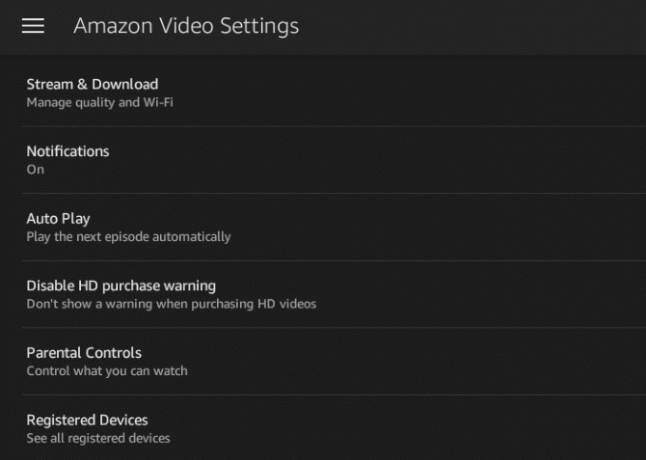
Löydä videosi Video> Kirjasto ja avaa hampurilavalikko. Siirry täältä kohtaan Omat videot, jossa voit valita videon toistettavaksi.
Pääset lisäasetuksiin vetämällä valikkoa näytön vasemmasta reunasta tai napauttamalla hampurilainen-painiketta ja napauttamalla asetukset. Näet videon Poista HD-ostovaroitus käytöstä; kun teräväpiirtovideoita ostetaan Amazon Firestä oletuksena, ponnahdusikkuna tulee näkyviin, jonka tarkoituksena on estää tavanomaista kalliimpia videoita vahingossa vaihtoehtoja. Napauta vain kytkintä tätä vaihtoehtoa vasten poistaaksesi tämän varoituksen käytöstä.
Samalla voit myös Tyhjennä videohakuhistoria. Tämä on tehokasta vain videohakuille. Muita vaihtoehtoja ovat suoratoisto ja lataus, joka auttaa määrittämään parhaan mahdollisen yhteyden ja jäljellä olevan tallennuslaadun. Voit myös hallita Lapsilukkosäädöt tässä, ja vaihda, soitetaanko sarjan seuraava jakso automaattisesti Automaattinen toisto vaihtaa.
5.6 Musiikin löytäminen Amazon Fire -laitteellesi
Kun musiikki on kopioitu laitteellesi tietokoneeltasi, voit toistaa sen musiikki näyttö. AAC-, MP3-, MIDI-, OGG- ja WAV-muodossa olevia tiedostoja voidaan toistaa Amazon Fire -sovelluksella.

Musiikki on lajiteltu soittolistojen, albumien, esittäjien, kappaleiden ja tyylilajien mukaan, kun taas a Hae työkalu on myös toimitettu. Voit helposti Selaa täyden Amazon-musiikkikirjaston, ja löydä omat aiemmat ostoksesi ja synkronoidut musiikit kautta Musiikkini.
Toista kappale, napauta otsikkoa tai albumikuvaa. Soitin näyttää edistymisen, vaihtoehdot keskeyttää ja hypätä edestakaisin kokoelmasi kautta sekä äänenvoimakkuuden säätö, jatkuva / toista toisto ja satunnaistila.
Musiikkia voidaan toistaa, kun teet muita asioita Amazon Fire -laitteellasi, kuten luet tai selaat verkkoa. Napauta vain ruutua Yleiskatsaus -painike vaihtaaksesi sovelluksia.
Tämä ei tietenkään ole ainoa tapa nauttia musiikista Amazon Fire -laitteellasi. Voit myös valita Amazon Radion, kuratoidut musiikkivalinnat melkein mistä tahansa ajateltavasta tyylilajista.

Saatavana on myös erilaisia musiikkiasetuksia. Löydä ne musiikkikirjastonäkymän vasemmassa yläkulmassa olevan hammaslääkärin kautta.
Täällä voit Kokeile Amazon Music Unlimited -sovellusta (mikä on verrattavissa Spotifyn kanssa Amazon-musiikki vs. Spotify vs. Apple Music: Mikä on sinulle parhaiten?Tämä Amazon Music Unlimited-, Apple Music- ja Spotify-vertailu auttaa sinua löytämään parhaan musiikin suoratoistopalvelun. Lue lisää ) ja kirjoita vaatimuskoodi Amazonista Lahjakortit ja tarjoukset. Löydät myös säätövaihtoehtoja Suoratoistonopeus ja Streaming-välimuistin koko. Mukana on myös offline-musiikkitila, jolla voit toistaa musiikkia ilman yhteyttä ja Tyhjennä välimuisti - hyödyllinen vaihtoehto kappaleiden haun ja toiston nopeuttamiseen.
5.7 Äänikirjojen toistaminen ja hallinta
Yksi monista Amazonin ekosfäärin eduista on Audible-äänikirjasarja, joka on saatavana Amazon Fire -käyttäjille. Löydät, että sillä on oma näyttö, jossa luetellaan kaikki aiemmin ostamasi äänikirjat. Ja jos olet uusi Audiblessa, heillä on usein esittelytarjouksia 10 hienoa äänikirjaa, joita sinun pitäisi kuunnella äänioikeutesi aikanaJos et vieläkään ole varma, ovatko äänikirjat sinulle sopivia, voit ilmoittautua 30 päivän Audible-kokeiluversioon ja saada kaksi ilmaista äänikirjaa. Tässä on 10 suositusta. Lue lisää .

Äänikirjat voi ostaa helposti kaupasta napauttamalla kohdetta lukeaksesi kuvauksen ja napauttamalla sitten Ostaa vaihtoehto. Huomaa kuitenkin, että Audible-tilaukset antavat vähintään yhden hyvityksen kuukaudessa. Tämä tarkoittaa, että voit käyttää hyvityksiäsi ostaaksesi; Käytä Osta 1 luotolla painiketta tehdäksesi tämän. Jos yhden luoton ostaminen kuukaudessa tuntuu liikaa, ota selvää Audible'n salainen hopeasuunnitelma Kuinka avata salainen kuultavan hopeasuunnitelmaAudible on kallis palvelu, mutta tiesitkö, että siellä on salainen suunnitelma, jonka avulla voit saada jäsenetuja vähemmän? Tässä on mitä saat sen mukana ja miten se aktivoidaan. Lue lisää .
Toistaaksesi äänikirjan, etsi se kirjastostasi ja napauta pelata; se on niin helppoa! Voit kuitenkin varmistaa, että laitteesi on yhteydessä Internetiin, jotta kirja voidaan ladata, ennen kuin lähdet ulos.
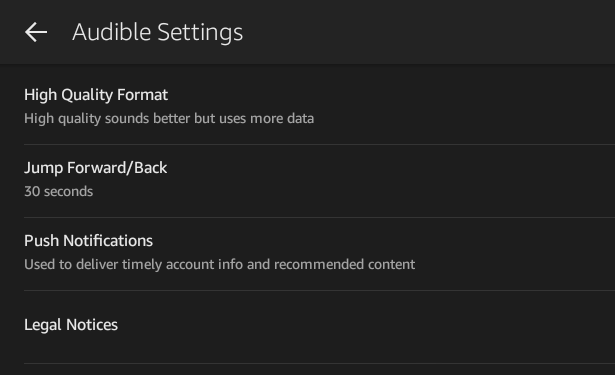
Sillä välin voit muuttaa Ääni-asetuksia. Tähän päästään avaamalla hampurilavalikko ja napsauttamalla Asetukset.
Ääntä voidaan parantaa aktivoimalla Korkealaatuinen muoto, ja voit myös vaihtaa Push-ilmoituksia. Lopuksi saatat haluta säätää Hyppää eteenpäin / taaksepäin. Äänikirjan ohittaminen tehdään oletuksena 30 sekunnin palasina. Voit muuttaa tämän avaamalla Hyppää eteenpäin / taaksepäin vaihtoehto ja muuta asetusta. Pienin hyppy on 10 sekuntia; pisin 90 sekuntia.
5.8 Painopiste lukemisessa
Kun vähintään 8 Gt tallennustilaa on käytettävissä Amazon Firessä, voit viettää loppuelämäsi helposti nauttimalla laitteeseen ladatuista kirjoista. Vaikka Amazon Fire harjoittaa erilaista ilmettä ja tunnettavuutta tunnistettavissa Kindle-laitteissa, Amazon Fire on e-kirjan lukijan sydän.

Kirjat-valikon kautta löydät luettavat otsikot, jotka on joko tallennettu paikallisesti tai tilillesi, mutta tallennettu Amazon-pilveen - jälkimmäinen voidaan tarkistaa Kirjat> Kirjasto, missä Kaikki kirjat voidaan lajitella tekijöiden, uusimpien ja otsikoittain.
Voit ostaa kirjoja ja lehtiä avaamalla Kirjat välilehti, napauta sitten Store. Tabletisi näyttää Kindle-myymälän, jonka avulla voit alkaa selata laajaa miljoonien nimikkeiden kirjastoa. Kirjat, lehdet ja sarjakuvat löytyvät täältä.
Kun olet löytänyt julkaisun, jonka haluat lukea, käytä Osta nyt -painike, jotta voit ostaa ja ladata otsikon heti Amazon Firesiin!
Amazonin äskettäisten hankintojen ansiosta voit myös synkronoida äänikirjat ja sarjakuvat Amazon Fire -tablettiisi. Amazon tarjoaa nyt laaja kokoelma digitaalisia sarjakuvia Amazonilla on nyt myynnissä tuhansia digitaalisia Marvel-sarjakuviaEtsitkö jotain rentouttavaa tehdä tänä viikonloppuna? Miksi et palaisi takaisin lukemaan Marvel-sarjakuvia? Lue lisää .
Kindle-kirjojen lisäksi, Amazon Fire Fire -sovelluksessa voi lukea muissa muodossa olevia asiakirjoja ja e-kirjoja:
- Kindle-muoto 8 (KF8)
- Kindle Mobi (.azw)
- TXT
- MOBI
- PRC
Seurauksena on, että voit nauttia kirjoista, lehdistä ja jopa sarjakuvista Amazon Fire -sivustollasi. Ja esitetään tarvittaessa värillisinä nautinnoksi!
5.9 Ilmaisten luettavien nimikkeiden löytäminen
Kustantajien ja kirjailijoiden ponnistelujen ansiosta monet otsikot - hyvät ja huonot - ovat saatavana ilmaiseksi ajoittain.
Se on oikein: ilmainen.
Tietysti suurin ongelma ilmaisten kirjojen lataamisessa Amazonista Amazon Fire -laitteeseen on niiden löytäminen.
Yksinkertaisin tapa on käyttää Kindle Store -hakutyökaluja, mutta tämän haittapuoli on, että saatat viettää tunteja selaamalla ilmaisia nimikkeitä. Eri verkkosivustot tarjoavat päivityksiä, kun uudet e-kirjat ovat saatavilla ilmaiseksi, kun taas jotkut Kindle-käyttäjät ylläpitävät jopa Amazon-toivomuslistoja ilmaisista nimikkeistä!
Jos tietokoneellesi on tallennettu aikakauslehtiä ja kirjoja sopivassa muodossa, ne voidaan kopioida laitteeseen liittämällä USB-kaapeli.
Haluatko päästä eroon kirjasta Amazon Fireltä?
Avata Kirjat ja etsi otsikko tarvittaessa hakutyökalun avulla. Kun olet löytänyt pettyvän kirjan, napauta ja pidä sitä valittuna Poista laitteesta. Tämä kehottaa kirjaa poistamaan Amazon Fire -sovelluksestasi, vaikka huomaa, että se on edelleen saatavana Amazon Cloudissa.
6. Webin käyttäminen Amazon Fire -palvelussa
Olemme jo maininneet, että Amazon Fire on osa eBook-lukija, osa mediasoitin ja osa tabletti, eikä missään se ole ilmeisempi kuin laitteen Internet-yhteydessä.

Vaikka aiemmissa Kindle-malleissa ei ollut selaamista (ainakin oletuksena), Amazon Fire hyväksyy sen positiivisesti, tarjoamalla natiiviselaimen, jotta käyttäjät voivat nauttia kannettavan tietokoneen peruskokemuksesta, josta on tullut synonyymi tablettia.
6.1 Silkkiselain
Alkuperäinen tapa päästä Web-verkkoon Amazon Fire -laitteella on suunniteltu mahdollisimman nopeaksi, jotain, joka saavutetaan käyttämällä Amazonin pilvipalvelimia käsittelemään joitain pyydettyjä verkkosivutietoja.
Pääsee Silkki selain linkki aloitusnäytössä selain (joka, kuten Google Chrome, perustuu avoin lähdekoodi Avoimen lähdekoodin vs. Vapaa ohjelmisto: Mikä on ero ja miksi sillä on merkitystä?Monet olettavat, että "avoin lähdekoodi" ja "vapaa ohjelmisto" tarkoittavat samaa, mutta se ei ole totta. On sinun etuasi tietää, mitkä ovat erot. Lue lisää Chromium-projekti) esittelee sinulle uuden välilehden käynnistyksen yhteydessä, osoitepalkin ja joitain säännöllisesti vierailtavia pikakuvakkeita, kuten Facebook ja Google.
Yläosan osoiterivillä voidaan kirjoittaa täydellinen URL-osoite tai yksinkertaisesti hakutermi; näet myös Päivitä-painikkeen osoite- / hakupalkin oikeassa reunassa. Etsi Koti -painikkeella pääset nopeasti etusivulle, kun taas kirjanmerkkipainike avaa täyden alivalikon. Tämän yläpuolella + -symboli antaa sinun avata uusia välilehtiä.
6.1.1 Alivalikko
Mitä alavalikossa on? Lisää kirjanmerkki -painike on nopeampi tapa asettaa tällä hetkellä katsottava verkkosivu yhdeksi suosikkeihisi.
Jaa sivusillä välin mahdollistaa URL-osoitteen jakamisen muiden kanssa sähköpostin, chatin tai Facebookin kautta - riippumatta siitä, mitä sopivia sovelluksia olet asentanut. Etsi sivulta on hakutyökalu, joka on suunniteltu auttamaan löytämään tekstiä tietyltä verkkosivulta, samalla Historia näyttää luettelon kaikista viime kuukauden aikana käyneistä verkkosivustoista. Tyhjennä -painike sivun yläosassa poistaa historian.

Kun käytät selainta, huomaat, että osoitepalkki vierittää ylös, kun muutat sivua alas. Kun olet valmis käymään uudessa URL-osoitteessa tai suorittamaan uuden haun, vierittämällä takaisin alkuun palauttaa osoite / hakupalkki.
Viimeiseksi, hampurilainen valikkopainike tarjoaa erilaisia ominaisuuksia, kuten lukemisluettelon ja historian. Lataukset -painike näyttää luettelon tiedostoista, joita ladataan parhaillaan selaimesi kautta, kun taas Asetukset avaa uuden näytön, josta löytyy valikoima lisäasetuksia.
6.2 Silkkiselaimen määrittäminen
On olemassa monia lisäasetuksia, joita voidaan käyttää Silk-selaimessa selauskokemuksen helpottamiseksi.
Avaa selaimessa hampurilavalikko siirtyäksesi asetukset näyttö. Käytä Poista selaustiedot vaihtoehto yksityisyys tyhjentää välimuisti (joka sisältää väliaikaiset Internet-tiedot, historian ja evästeet) ja ottaa käyttöön Älä jäljitä. Tässä näytössä voit myös ottaa käyttöön Turvallinen selaaminen estää vaaralliset paikat.
Asetukset-näyttö on jaettu useisiin muihin osioihin, joissa samanlaiset vaihtoehdot on ryhmitelty. Alla saavutettavuusesimerkiksi löydät Tekstin skaalaus fontin koon säätämiseksi.
Samaan aikaan alle Pitkälle kehittynyt, voit muuttaa Hakukone, ja aseta Sivustoasetukset varmistaaksesi turvallisen selauskokemuksen. Sellaisten sivustojen on pyydettävä lupa käyttääksesi sijaintiasi, kameraasi jne.
Myös Lisäasetuksista löydät pilviominaisuudet, jotka aktivoituna nopeuttavat selaamista. Jos haluat mieluummin ohittaa Amazonin pilven (pilvitallennus selitetty Mikä on pilvi?Pilvi. Se on termi, jota heitetään paljon nykyään. Mikä on pilvi tarkalleen? Lue lisää ), tämä voidaan poistaa käytöstä.
7. Vanhempien valvonta Amazon Fire
Jos annat lasten käyttää Amazon Fire -laitetta - tai olet ostanut lasten version -, sinun on tiedettävä lapsilukko. (Vaikka on vahva peruste lasten irtoamisen estämiselle Miksi sinun ei pitäisi ostaa Amazon Fire -tablettia lapsillesiSuosittelemme, että vältät Amazon Fire kids -tablettien ostamista lapsillesi. Tästä syystä se on huono laite ja mitä sen sijaan saada. Lue lisää yhdellä näistä tableteista.) Ne voidaan ottaa käyttöön kautta Asetukset> Lapsilukko, ja ensimmäisen suorituksen yhteydessä sinua pyydetään asettamaan salasana pääsyä varten.

Yksi ensimmäisistä huomaamistasi vaihtoehdoista on kotitalousprofiilit. Tässä voit määrittää omat näytöt jokaiselle laitteen käyttäjälle. Huomaa kuitenkin, että käyttäjä lisätään vetämällä ilmoitusalue, napauttamalla oletuskäyttäjää ja valitsemalla Uusi käyttäjä. Voit tehdä tämän mistä tahansa tulipalon näytöstä.
Seuraava asia, jonka sinun pitäisi tehdä, on ottaa käyttöön Lapsilukkosäädöt rajoittaa ostamista. Et halua yllätyslaskuja tilillesi! Sisältöä voidaan rajoittaa Amazon Content and Apps -näytöllä, joka kattaa kaiken Lehtikioskista ja Alexasta web-selaimeen, sovelluksiin ja peleihin, kirjoihin, videoihin, jopa kameraan.
Salasanasuojaus asetuksia, sillä välin, voidaan käyttää sijaintipalveluiden, Wi-Fi- ja Prime-videoiden käytön ohjaamiseen. Jos yksityisyys on ongelma, Sijaintipalvelu tulisi poistaa käytöstä. Voit myös estää pääsyn Amazon-kaupat, joka kattaa kaikki Amazonissa myytävät tuotteet, sekä fyysiset että digitaaliset.

On suositeltavaa ottaa käyttöön Salasanasuojatut ostot riippumatta siitä, onko sinulla lapsia. Tämä on yleensä oletusarvoisesti käytössä. Sosiaalinen jakaminen on myös oletusarvoisesti estetty.
Lopuksi profiileja voidaan seurata (Seuraa profiilia) ja rajoitettu (Aseta rajoitettu pääsy) käyttämällä Lapsilukko-näytön lopussa olevia vaihtonäppäimiä. Tämä tarkoittaa, että saat Amazon-verkkosivuston kautta raportteja tabletin käytöstä. Samalla rajoittamalla pääsyä voit asettaa pääsyaikataulun.
8. Amazonin paloasetukset ja liitettävyys
Kun tutustut Amazon Fire -tabletteihisi, saatat päättää, että haluat tehdä joitain muutoksia laitteen toimintatapaan.
Vaikka Amazon Fire on melko ”lukittu” muihin Android-tabletteihin verrattuna, sillä tavalliselle käyttäjälle on paljon vaihtoehtoja, joihin pääsee piilotettujen asetusvalikkojen kautta. Näiden asetusten avulla voit hallita esimerkiksi näytön kiertoa ja säätää tapaa, jolla laite muodostaa yhteyden langattomiin verkkoihin ja jopa akun käyttöön.
8.1 Amazon Fire -valikkopalkki
Amazon Fire -käyttöliittymässä on kaksi avainvalikkoa. Olemme toistaiseksi tarkastelleet yhtä näistä useissa oppaissa koko oppaassa; jokaisessa laitteen sovelluksessa ja kirjassa on valikko näytön alareunassa, jota käytetään navigointiin sovelluksessa ja itse laitteessa. Tämä valikko - jota joskus kutsutaan työkaluriviksi - on käytännössä kaikkialla tabletissa.
Lisäksi asetusvalikko on suurelta osin piilossa vahingossa tapahtuvalta käytöltä. Sen näyttäminen on kuitenkin helppoa - vedä vain Pika-asetukset-valikko alas ja napauta Asetukset-ratas.
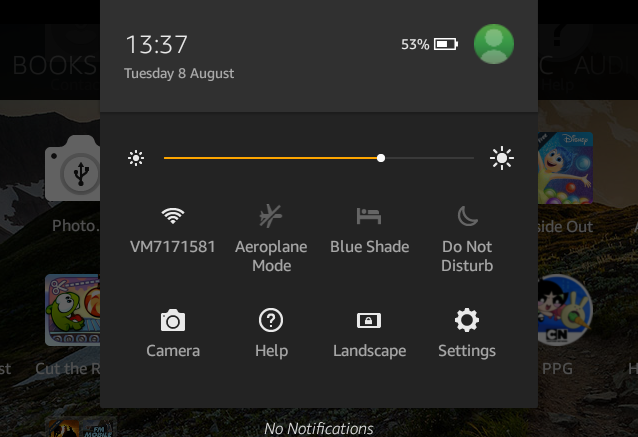
Näet myös Pika-asetukset-valikossa:
- Kirkkaus - kirkkaampi näyttö voidaan saavuttaa vetämällä liukusäädintä vasemmalta oikealle. Huomaa, että kirkkaampi näyttö tarkoittaa nopeampaa akun tyhjenemistä.
- Wi-Fi - kytkentäasetusten määrittäminen ja määrittäminen, napauta vaihtaaksesi ja kytkeäksesi sen päälle.
- Lentokonetila - vaihda tämä lennon aikana tai jos haluat poistaa Wi-Fi-yhteyden nopeasti käytöstä.
- Blue Shade - lisää sopivan suodattimen yöaikaiseen lukemiseen.
- Älä häiritse - estää ilmoituksia häiritsemästä sinua yön aikana.
- Kamera - käynnistää kamerasovelluksen, joka sisältää videokameran ja HDR-asetuksen. Voit käyttää kamerakelaa nopeasti oikeassa alakulmassa olevan painikkeen avulla.
- Ohje - tarjoaa hienon haun oppaan Amazon Firen käytöstä.
- Automaattinen kääntö - napauta tätä, kun haluat korjata nykyisen suunnan (muotokuva, maisema) tai jättää tabletin tapaan kääntämään näyttöä tarpeen mukaan.
- Asetukset - katso yllä.
Myös valikkorivillä näet kuvakkeen, joka näyttää jäljellä olevan akun käyttöiän. Kun tämä on alhaalla tai punainen, kytke laite latauslaitteeseen.
8.2 Akun hallinta
Kuten monet kannettavat laitteet, Amazon Fire luottaa myös sisäänrakennettuun ladattavaan akkuun. Jätettyään täysi lataus voi kestää yli päivän, mutta intensiivinen toiminta - esimerkiksi tabletin käyttäminen esimerkiksi Amazon Instant Video -sovelluksen suoratoistoon - latausta voidaan rajoittaa vakavasti.
Joten miten voit hyödyntää kaikkia irti Amazon Fire -akun akusta?
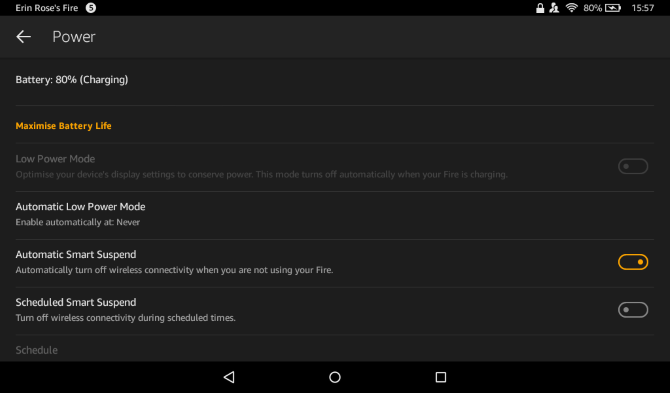
Ensinnäkin, e-lukijan / tabletin lataaminen oikein on tärkeää. Vaikka on melko turvallista ladata tietokoneeseen kytketyllä USB-kaapelilla, käytä laitteen mukana toimitettua laturia optimaalisen lataamisen varmistamiseksi. Sinun tulisi pyrkiä käyttämään tätä vähintään kerran viikossa. Täysi lataus vie neljä tuntia oikealla laturilla.
On monia syitä, miksi maksu saattaa tyhjentyä odotettua nopeammin. Intensiivinen käyttö sekä suuret kirkkaus- ja äänenvoimakkuusasetukset voivat vaikuttaa tähän, samoin kuin langattoman verkkoyhteyden ongelmat. Samoin suurten tiedostojen lataaminen tai synkronointi voi tyhjentää akun.
Yleensä akun keston tulisi olla noin 8 tuntia jatkuvan lukemisen yhteydessä ja 7,5 tuntia videotoiston aikana, vaikka tämä tapahtuu, kun Wi-Fi on poistettu käytöstä (katso alla).
8.3 Langattoman verkkoyhteyden määrittäminen Amazon Firessä
Asetukset-valikossa saatavilla olevan langattoman verkon tulee olla melko kivutonta useimmille käyttäjille.
Vaihdettuaan Wi-Fi Päällä, laitteen pitäisi tehdä nopea tarkistus paikallisille langattomille verkoille. Liittyäksesi avoimeen verkkoon (tunnistettu Wi-Fi-symbolilla, jossa ei ole riippulukkoa), napauta vain ja odota, kunnes Amazon Fire muodostaa yhteyden.
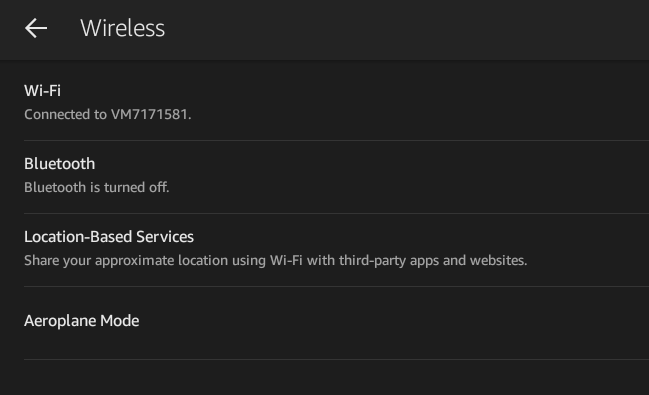
Siirtyminen suojattuun verkkoon on sitä vastoin hiukan yksityiskohtaisempaa. Tässä tilanteessa tarvitset salasanan, jonka voi hankkia vain verkonvalvojalta tai langattoman reitittimen sivulta. Napauta jälleen kerran aloittaaksesi verkon nimen kirjoittamalla salasana näppäimistöllä. Huomaa, että Näytä salasana valintaruutu auttaa sinua tarkistamaan, että tunnuslause on syötetty oikein. Kun olet valmis, napauta Kytkeä ja odota vahvistusta.
Kun olet muodostanut yhteyden verkkoon, voit tarvittaessa tarkistaa lisätietoja siitä. Napauta tätä varten verkon nimeä, josta näet tilan, tiedot turvallisuudesta ja signaalin voimakkuudesta sekä linkin nopeus sekä laitteen IP-osoite (hyödyllinen, jos yrität vianmääritystä paikallisessa verkossa) kysymykset).
8.3.1 Verkkojen lisäasetukset
Erilaisten kokoonpanojen takia, joita voidaan käyttää langattomien verkkojen määrittämiseen ja yhteyden muodostamiseen, Amazon Fire tarjoaa joitain lisäasetuksia.
Löydä tämä koskettamalla pitkään nykyistä yhteyttä ja valitsemalla Lisäasetukset-ruutu. Täällä voit määrittää välityspalvelimen ja vaihtaa IP-osoitteesi tilaa. Käyttää Staattinen jos sinulla on ongelmia yhteyden muodostamisessa reitittimeesi tai yrität ehkä käyttää Wi-Fi-hotspot-laitetta tai sovellusta. Käytettävissä on useita kenttiä laitteen IP: n määrittämisestä ensisijaisen reitittimen lisäämiseen, Aliverkon peite ja kaksi DNS-numerot. Muussa tapauksessa jätä tämä DHCP: ksi.
Löydät myös Pitkälle kehittynyt asetukset kolmen pistevalikon avulla Wi-Fi-näytön oikeassa yläkulmassa. Täältä löydät tietoja laitteen nykyisestä IP-osoitteesta ja MAC-osoitteesta. Jos langaton reititin käyttää WPS-yhteyttä yhteyden muodostamiseen, voit myös kirjoittaa PIN-koodin tähän WPS-PIN-koodi.

On myös mahdollista käyttää Lisää verkko mahdollisuus muodostaa yhteys piilotettuun tai huomaamaton verkkoon. Tämä vaatii oikean Verkon SSID (langattoman verkon näkyvä nimi muissa tapauksissa) ja valikoima vastaavia suojaustyyppejä. Valittavana on kuusi vaihtoehtoa Avata että WPA2 EAP. Kun olet onnellinen, napsauta Tallentaa liittää.
Huomaa, että jos muodostat yhteyden suureen määrään langattomia verkkoja käyttäessäsi Amazon Fire -tapahtumaa, saat lopulta pitkän luettelon niistä - tämä ylläpidetään, jotta yhteyden muodostaminen on helppoa. Siivoaksesi tämän, napauta merkintöjä ja valitse sitten Unohtaa poistaaksesi sen luettelosta.
8.4 Näyttöasetukset
Amazon Fire -näytön säätämiseen on tarjolla minimaaliset vaihtoehdot.
Kuten edellä mainittiin, kirkkautta voidaan muuttaa piilotettujen asetusten valikossa; sama liukusäädin löytyy kautta Asetukset> Näyttö, tärkeän näytön lepotilan rinnalla. Tämän avulla voit määrittää viiveen viimeisen napautuksen ja Amazon Fire -näytön sammutuksen välillä. Monia vaihtoehtoja on saatavana, alkaen 30 sekuntia aina 1 tuntiin asti. Voit myös asettaa näytön aikakatkaisun arvoon Ei milloinkaan - hyödyllinen videotiedostojen katselussa!
9. Amazonin paloturvallisuus
Kannettavassa internetyhteydessä olevassa laitteessa, joka sisältää pääsyn joihinkin henkilökohtaisiin tietoihin ja mahdollisesti luottokorttiin ja muihin maksutietoihin, Amazon Fire -laitteen turvallisuus on ensiarvoisen tärkeää.
Onneksi vaihtoehtoja on useita. Lukitusnäytölle voi olla määritetty salasana, kun taas käyttäjänimet ja salasanat voidaan salata, vaikka tämä hidastaa käyttöä. Lisäksi vanhempainvalvonta on mahdollista estää ilkikuristen nuorten väärinkäytökset!
9.1 Lukitusnäytön salasana
Aina kun käynnistät Amazon Fire -laitteen tai napautat virtapainiketta “herätä” se valmiustilasta, sinä esitetään lukitusnäytöllä, jossa on yksi monista näytettävistä oletuskuvista satunnaisesti.

Lukitusnäyttö suojaa sinua vahingossa tapahtuvalta kosketukselta lehtikioskista ja muista valikoista, sovelluksista, peleistä, kirjoista - pohjimmiltaan mitä tahansa tablet-laitteellasi käynnissä olevaa taskua tai laukkua (vaikka omistettu kotelo Amazon Firellesi onkin) suositeltava).
Lukitusnäytössä on saatavana kaksi muunnosta. Avaamalla Asetukset> Lisää> Suojaus ja vaihtaminen Lukitse näytön salasana että Päällä Voit vaihtaa oranssin chevronin tavallisen koskettamisen ja vetämisen välillä avataksesi tai yhdistääksesi sen vähintään neljän merkin salasanalla.
Salasanavaihtoehto on melko joustava, koska sen avulla voit käyttää sanaa, merkistöjä, numeroita ja välimerkkejä - tai käyttäjäystävällisempää nelinumeroista numeerista PIN-koodia. Kun olet lisännyt salasanasi ja vahvistanut, voit testata sen napauttamalla virtapainiketta siirtyäksesi valmiustilaan, odottamalla hetkeä ja napauttamalla sitten virtaa uudelleen laitteen herättämiseksi. Salasanan poistaminen käytöstä edellyttää, että syötät koodisi tai lauseesi vahvistaaksesi.
Huomaa, että neljä epäonnistunutta kirjautumisyritystä lukitsevat laitteen, pakottaen sinut yrittämään tehdasasetusten palauttamista.
9.2 Käyttöoikeustietojen tallennus
Käytettävissä on myös Suojaus-näytön kautta käyttöoikeuksien tallennusvaihtoehto käyttäjille, jotka yhdistävät Amazon Fire -palvelunsa Microsoft Exchange -pohjaiseen tiliin.
Vaikka tätä ei sovelleta moniin käyttäjiin, se on silti hyödyllinen ominaisuus, mutta tarvitset verkon järjestelmänvalvojan apua auttaaksesi oikeassa määrityksessä Asenna suojatut käyttöoikeustiedot, Aseta käyttöoikeustietojen tallennussalasana, ja Käytä suojattuja käyttöoikeustietoja. Huomaa, että voit nollata nämä asetukset painikkeella Tyhjennä käyttöoikeustietojen tallennustila.
9.3 Laitteen omistajan vaihtaminen ja Amazon Fire -asetuksen palauttaminen
Kuitenkin säännöllisesti, kun käytät Amazon Fire -laitetta, saattaa tulla aika, jolloin päätät tehdä joitain muutoksia.
Nämä muutokset voivat olla vakavia - saatat myydä tablet-laitteen - tai ne voivat olla toiminnallisempia, kuten päivityksen asentaminen.
Tilin vaihtaminen Amazon Fire -palvelussa tarkoittaa laitteen rekisteröinnin poistamista, joka voidaan tehdä kautta Asetukset> Oma tili. Kun tilin rekisteröinti on poistettu, uusi Amazon-tili voidaan syöttää tai asentaa kohdassa Amazon Amazonin asettaminen kuvatulla tavalla. Tämän jälkeen laite kehottaa synkronoimaan uuden omistajan ostaman sisällön - kirjat, musiikki, videot jne. - kun aikaisempi omistaja unohdetaan.

Laitteen omistajia vaihdettaessa sinun tulisi kuitenkin tietää, että kaikki tietokoneellesi tai webistä (mutta ei Amazonista) lataamasi tai laitteeseen synkronoidut tiedot on poistettava. aukko Asetukset> Tallennustila näyttää sovellusten ja sisäisen tallennustilan tasot. Sen lisäksi, että se antaa hyvän kuvan käyttämästäsi tilasta, kuka tahansa laitteen päällikkö ei välttämättä halua, että kaikki tiedostosi sepistävät Amazon Firea!
9.3.1 Palautus turvallisuuden vuoksi
Paras ratkaisu on sinänsä palauta laitteen tehdasasetukset. vuonna Laiteasetukset vieritä alas kohtaan Palauta tehdasasetuksiin ja napauta; tämä on melko varma askel, jonka suorittaa, joten laite pyytää sinua vahvistamaan, että haluat jatkaa (ja kun akun varaus on alhainen, neuvoja, että sen on ladattava vähintään 40%).
Laitteen nollaaminen ei vie liian kauan, ja henkilötietosi poistetaan, kun olet valmis. Jos olet huolissasi siitä, että ylimääräisiä tiedostoja ja kansioita on edelleen olemassa, kytke tabletti tietokoneeseen (kuten kohdassa on kuvattu) Median synkronointi Amazon Fire -sovellukseen) ja poista video-, musiikki-, kirjat-, kuvat- ja asiakirjat -kansioiden sisältö manuaalisesti.
9.5 Amazon Fire -käyttöjärjestelmän päivittäminen
Haluatko saada parhaan mahdollisen toiminnallisuuden laitteeltasi vai haluatko varmistaa, että uudella vastaanottajalla on laite käynnissä Amazon Fire -ohjelmiston uusin versio, sinun pitäisi olla tietoinen säännöllisistä OTA-päivityksistä, jotka Amazon lähettää ulos.
Air-the Air tarkoittaa käytännössä sitä, että päivitykset jaetaan laitteille, kun ne ovat yhteydessä langattomiin verkkoihin (vaikka jotkut verkot eivät ehkä sovellu tähän). Usein Amazon Fire kehottaa sinua päivittämään, kun se saa ilmoituksen siitä, että käyttöjärjestelmän uusi versio on saatavana.
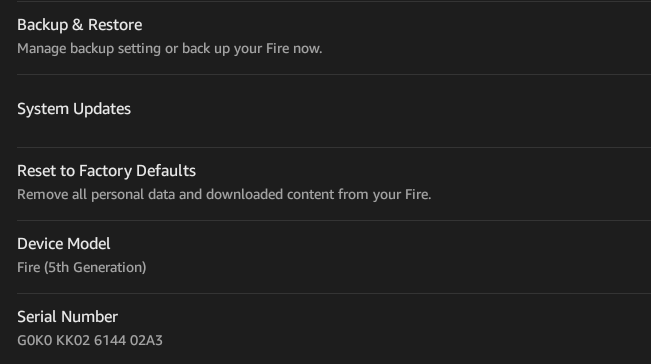
Näin ei kuitenkaan aina ole. Onneksi on olemassa tapa tarkistaa päivitykset kautta Asetukset> Laiteasetukset> Järjestelmäpäivitys. Etsi järjestelmäversio ja käytä Tarkista nyt -painike kehottaa tarkistamaan - jos päivityksiä on saatavana, laite lataa ja asentaa ne.
Yleensä prosessi vie vain muutaman minuutin.
9.6 Onko kadonnut Amazon-tulipalo tai varastettu?
Jos pahin tulee pahimmaksi ja Amazon Fire Fire ei valitettavasti enää ole hallussaan, sinun on ryhdyttävä välittömiin toimenpiteisiin tilisi irrottamiseksi laitteesta.
Jotta voit tehdä tämän, sinun täytyy ensin suunnata www.amazon.com/manageyourkindle ja Poista laitteen rekisteröinti. Tämä on tärkeää: Kaikille varastoiminnoille, myös aiemmin lukittuun Amazon Fireyn, kohdistetaan tili ja luottokortti. Kaikkien samalla sivulla olevien kirja- / aikakauslehtitilausten peruuttaminen on myös hyvä idea - tämä säästää rahaa kohteille, joista et ehkä voi nauttia.
10. Amazon Fire -sovelluksen vianetsintä
Ajoittain saatat kohdata muutamia ongelmia Amazon Fire -sovelluksesi käytössä. Saatat kohdata hitaita siirtymiä näyttöjen välillä, tai sinulla voi olla ongelmia tiettyjen sovellusten, pelien tai jopa videoiden käynnissä.
Akun hallinta on tärkeä osa vianetsintää (monet ongelmat voidaan korjata täydellä latauksella) on paljon muita vinkkejä ja temppuja, joiden avulla voit ratkaista kaikki ongelmat, joita voit kohdata Amazon Fire -palveluna käyttäjä.
10.1 Käynnistä laite uudelleen!
Jos Amazon Fire -tyyri jäätyy tai lukittuu tai jos sovellukset eivät vastaa oikein etkä voi palata Lehtikioskiin, voit tehdä vain yhden asian - kytke se pois päältä ja takaisin päälle! Tätä varten on kaksi tapaa, ”normaali” ja ”epätoivoinen”.
Ennen kuin suoritat tämän vaiheen, sinun on kuitenkin varmistettava, että Amazon Fire -laitteellasi on riittävästi latausta selviytymiseen. Jäätynyt laite voi yrittää korjata ongelman, prosessoida paljon tietoja ja tyhjentää sen vuoksi akun käyttöikää. Sinänsä Sinun tulee ladata Amazon Fire noin 30 minuuttia ennen kiintolevyn suorittamista.
Tämän menettelyn normaali järjestys on, että kun virtapainiketta pidetään alhaalla, Amazon Fire näyttää a Sammuttaa -painiketta, jonka avulla voit napauttaa vahvistuksen muodossa. Näin ei kuitenkaan tapahdu, jos laite on jäätynyt, joten tässä tilanteessa kannattaa käyttää Hard Reset -toimintoa: Pidä virtapainiketta painettuna (noin 20 sekuntia), kunnes laite sammuu.
Kun käynnistät laitteen uudelleen, sinun pitäisi huomata, että suurin osa ongelmista on nyt ratkaistu.
10.2 Ongelmasovellusten ja pelien jäljittäminen ja käsittely
Monet Amazon Fire -kysymykset voivat liittyä sovelluksiin. Seurauksena on tämän sovelluksen asetukset, joiden epäilet aiheuttavan ongelman.
Tämä on jotain, joka sinun tulisi ensin tutkia avaamalla itse sovellus ja tarkistamalla asetukset. Jos jokin vaihtoehdoista voi mielestäsi aiheuttaa ongelman, poista ne käytöstä.

Jos tämä ei johda muutokseen, avaa Asetukset> Sovellukset ja pelit mistä voit löytää kyseisen sovelluksen (käyttämällä Suodattaa avattavasta valikosta) ja tarkista kuinka paljon varastointi se käyttää, sovelluksen kokoa Kätkö, ja mikä tahansa Oletukset ja käyttöoikeudet.
Voit tarkistaa suorituskyvyn välittömän paranemisen käyttämällä Pakkopysähdys painiketta. Tämä toimii yleensä, mutta jos ei, käytä Puhdas data, Tyhjennä välimuisti, ja Poista oletusasetukset painikkeet.
Epäonnistuminen täällä, tietysti, sinun pitäisi Uninstall sovellus kokonaan.
Voit käsitellä avaruuskysymyksiä samalla napauttamalla Siirrä tallennustilaan -painiketta suurten sovellusten asetuksissa. Jos yhteensopiva, sovellukset voidaan sitten siirtää omaan microSD-kortti 5 virhettä, joita tulee välttää ostaessasi MicroSD-korttiaMicroSD-korttien ostaminen voi tuntua yksinkertaiselta, mutta tässä on muutama kriittinen virhe, joka vältetään, jos et halua valittaa ostoksesi. Lue lisää .
10.3 Synkronointiasioiden käsittely
Todennäköisesti turhauttavin ongelma, jonka kohtaat tablet-laitteellasi, liittyy sisällön synkronointiin Amazon Cloudista.
Ne voivat ilmetä eri tavoin. Jos sinulla on esimerkiksi useita Kindle-laitteita - tai jos käytät Kindle-sovellusta älypuhelimella -, sivunumeroiden löytämiseen saattaa liittyä ongelmia. Toisaalta puuttuvien sivujen ongelmat johtuvat usein kirjan kirjoittajan Kindle-palvelusta. Tässä tilanteessa voit käyttää raportti -vaihtoehto kirjan Kindle Store -luettelossa.
Kirjan latausongelmat voidaan korjata käynnistämällä Amazon Fire uudelleen ja katkaisemalla / kytkemällä uudelleen Wi-Fi. Samaan aikaan kirjan avaamiseen liittyvät ongelmat johtuvat usein virheestä lataamisen aikana. Tämä pitäisi ratkaista avaamalla Kirjaluettelo, napauttamalla pitkään kyseistä kohdetta ja valitsemalla Poista laitteesta. Kun tämä on tehty, siirry kohtaan Pilvi tarkastele, löydä kirja ja napauta kannen kuvaa ladataksesi sen oikein.
Tabletin uudelleenkäynnistäminen voi myös auttaa, jos ongelmat jatkuvat; näitä ratkaisuja voidaan käyttää myös ongelmiin synkronoida lehtiä.
10.4 Olen kadonnut salasanani!
Onko vaihe suojattu laitteella lukitusnäytön salasanalla? Varmista, että et unohda koodia! Jos näin käy, Amazon Fire pakottaa sinut palauttamaan laitteen oletusasetukset tehdasasetuksiin.
Tässä tapauksessa Amazon Fire -käyttö käynnistyy uudelleen ja poistaa kaikki henkilökohtaiset tiedot ja sisältö. Et voi käyttää sitä oikein, ennen kuin rekisteröidyt uudelleen. Kun tämä on tehty, voit aloittaa suosikki kirjojesi lataamisen Amazon Cloudista.
Jos tarvitset edelleen salasanan asettamista, kokeile ja käytä sitä, jota et unohda!
Tule lukemaan!
Amazon Fire -sarja on loistava valikoima laitteita, jotka tarjoavat vaihtoehdon tavallisille Apple- ja Android-tableteille. Ne syrjäyttävät myös perustiedot E-Ink Kindle -lukijoista.

Firen koko ja joustavuus tekevät siitä ylimmän valinnan markkinoilla, joilla se on jo nähnyt kilpailijoita. Nyt Amazon on kiinnittänyt huomionsa iPad Miniin ja Samsungin ja muiden alle 10-tuumaisiin tableteihin. Et halua lyödä vetoa Amazonia vastaan!
Kaiken kaikkiaan Amazon Fire -laitteesi tarjoaa nautinnollisen käyttökokemuksen. Sinulla on suora pääsy suosikkielokuvasi, televisio-ohjelmiin ja musiikkiin sekä laaja valikoima sovelluksia ja pelejä. Ja älä unohda Kindle-kirjoja ja Comixology-sarjakuvia.
Ilo siitä, että voimme kuljettaa tuhansia kirjoja taskussa, on päivitetty. Nyt kaikki rakastamasi on siellä heidän kanssaan!
Katso myös nämä erinomaiset artikkelit Amazon Firestä:
- Poista mainokset ja asenna Google Play tulta ilman juuria Poista mainokset ja asenna Google Play tulta ilman juuriaSaat enemmän irti Amazon Fire -tabletistasi! Näin asennat Google Playn Kindle Fire -sovellukseen ja poistat Amazon Fire -mainokset ilman juuria ilmaiseksi. Lue lisää
- Piilotetut Kindle-ominaisuudet, joista sinun on tiedettävä Piilotetut Kindle-ominaisuudet, joista sinun on tiedettävä Lue lisää
- Kuinka estää päivityksiä juurtuneella Amazon Fire -palvelulla Kuinka estää päivityksiä juurtuneessa tultaJos olet yksi monista Kindle Fire -omistajista, jotka ovat juurtuneet laitteeseensa lisätäkseen toimintoja (kuten pääsy Google Playen), sinun kannattaa estää päivityksen lähettämistä ... Lue lisää
- Näin käsitellään Amazonin juurien jälkeistä synkronointia koskevia ongelmia Kuinka käsitellä syttymisen jälkeistä synkronointia koskevia ongelmiaAmazon on erittäin kiinnostunut siitä, että Kindle Fire ei juurtu - loppujen lopuksi se rikkoo muurien puutarhan, jonka he ovat perustaneet sovellusten asentamiseen jne. - ja päivitä säännöllisesti päivityksiä ... Lue lisää
- Kuinka hyödyntää Amazon Fire'sin 8 Gt-tallennustilaa Kuinka hyödyntää syttyvän tulipallen 8 Gt-tallennustilaaMinulla oli melkein loppumassa tila syttyvässä tulipalossa viime viikolla. Valitettavasti olin poissa tietokoneelta, mikä tarkoitti, että en pystynyt yksinkertaisesti siirtämään tietoja laitteelta - minun piti poistaa ... Lue lisää
Christian Cawley on varatoimittaja turvallisuuteen, Linuxiin, itsehoitoon, ohjelmointiin ja teknisiin selityksiin. Hän tuottaa myös The Really Useful Podcastin ja hänellä on laaja kokemus työpöydän ja ohjelmistojen tuesta. Linux Format -lehden avustaja Christian on Vadelma Pi-tinkerer, Lego-rakastaja ja retro-fani.